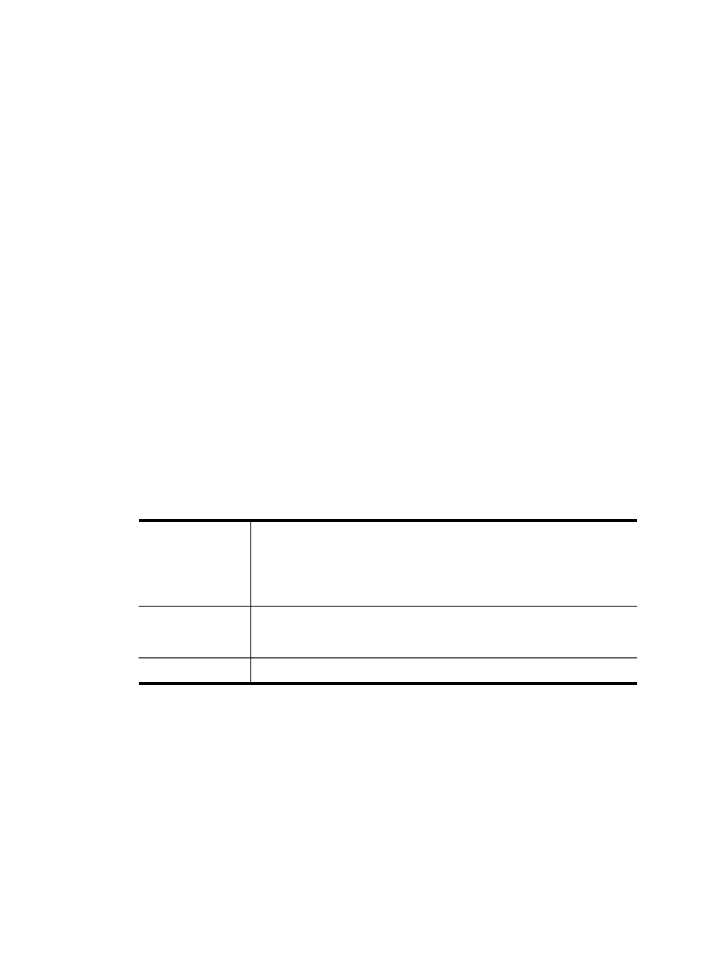
Stampa di foto passaporto
È possibile stampare foto formato passaporto da una scheda di memoria o da una
periferica di memorizzazione. Per eventuali quesiti sull'utilizzo e le limitazioni delle foto
passaporto, rivolgersi a un'agenzia di servizi passaporti locale.
Capitolo 7
68
Utilizzo di dispositivi di memoria (solo su alcuni modelli)
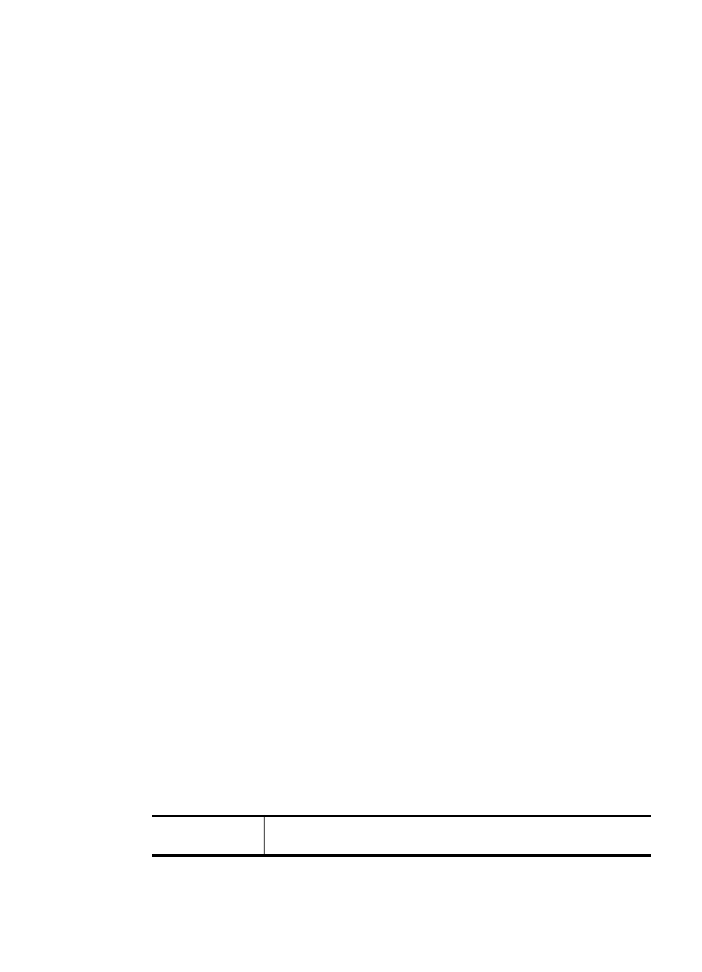
Per stampare foto passaporto
1. Inserire una scheda di memoria nell'alloggiamento appropriato del dispositivo o
collegare una periferica di memorizzazione alla porta USB anteriore.
Viene visualizzato il menu Photosmart Express. Per impostazione predefinita, la
voce Visualizza e stampa è evidenziata.
2. Premere OK per selezionare Visualizza e stampa.
Quando si preme OK, la foto più recente viene visualizzata nel display.
3. Premere i tasti freccia per scorrere le foto presenti nella scheda di memoria o nella
periferica di memorizzazione.
4. Quando viene visualizzata la foto che si desidera stampare, premere OK.
Viene visualizzato il menu Stampa.
5. Premere i tasti freccia per evidenziare Progetti, quindi premere OK.
Viene visualizzato il menu Progetti.
6. Premere i tasti freccia per evidenziare Foto passaporto, quindi premere OK.
7. Premere i tasti freccia per evidenziare il formato desiderato, quindi premere OK.
Quando si preme OK, la foto selezionata viene visualizzata di nuovo.
8. (Facoltativo) Modificare le impostazioni di stampa oppure selezionare ulteriori foto
da stampare.
Per stampare più di una copia della foto selezionata
a. Premere OK per visualizzare il menu di selezione.
b. Premere i tasti freccia per evidenziare Numero di copie, quindi premere OK.
c. Premere i tasti freccia per aumentare o diminuire il numero di copie, quindi
premere OK.
Per modificare la foto selezionata prima della stampa
a. Premere OK per visualizzare il menu di selezione.
b. Premere i tasti freccia per evidenziare Modifica, quindi premere OK.
Per selezionare ulteriori foto da stampare
a. Premere i tasti freccia per scorrere le foto presenti nella scheda di memoria o
nella periferica di memorizzazione.
b. Quando viene visualizzata la foto che si desidera stampare, premere OK.
c. Premere OK per selezionare Seleziona per la stampa.
d. Ripetere le operazioni descritte per ogni foto da stampare.
9. Al termine della modifica delle impostazioni di stampa e della selezione delle foto,
premere OK per visualizzare il menu di selezione.
10. Premere i tasti freccia per evidenziare Selezione completata, quindi premere OK.
Viene visualizzata la schermata Riepilogo lavori di stampa.
11. Premere i tasti freccia per evidenziare una delle opzioni seguenti, quindi premere OK.
Opzioni di
stampa
Consente di specificare manualmente il tipo di carta su cui stampare
e se si desidera che le foto presentino la data e l'ora.
Stampa delle foto dal pannello di controllo
69
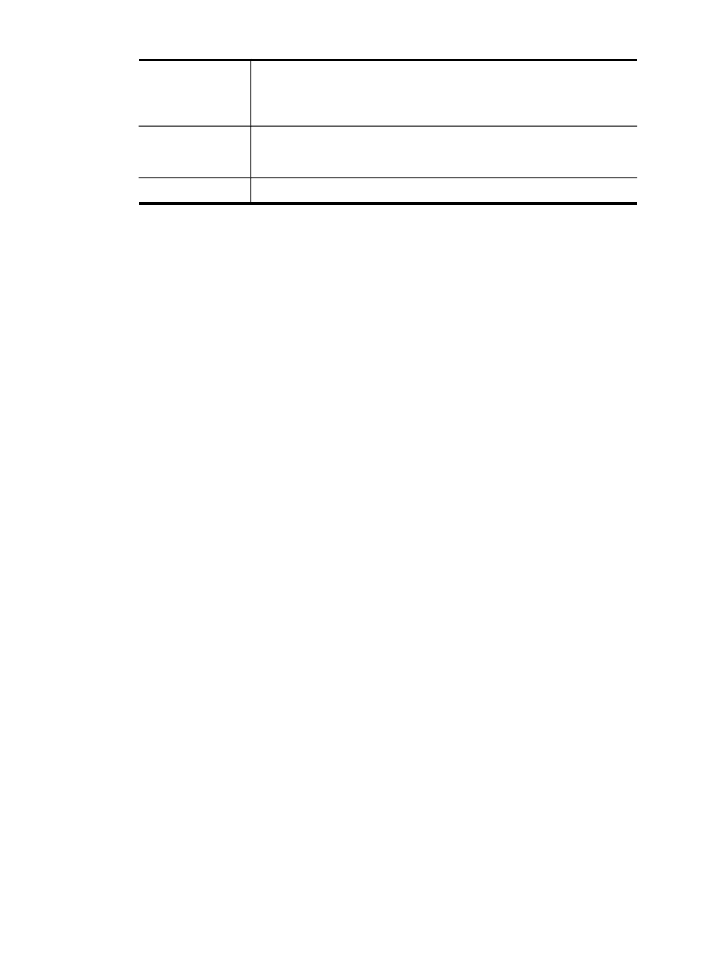
Per impostazione predefinita, l'opzione Tipo carta è impostata su
Carta normale e l'opzione Indicatore data è impostata su Inattivo.
Se necessario, è possibile modificare i valori predefiniti di queste
opzioni utilizzando Imp. nuovi pred..
Anteprima di
stampa (solo
display a colori)
Visualizza un'anteprima della pagina stampata. In questo modo è
possibile verificare le impostazioni globali prima di stampare, evitando
di sprecare carta e inchiostro in caso di errore.
Stampa ora
Stampa le foto con il formato e il layout selezionati.